Jeśli posiadasz HomePod, wiesz już, że to najlepszy sposób na korzystanie z Apple Music i kontrolowanie inteligentnych akcesoriów HomeKit. Prawdopodobnie nie wiedziałeś jednak, że HomePod to także doskonały zestaw głośnomówiący.
Zgadza się. Dzięki inteligentnemu głośnikowi Apple możesz podczas następnego telefonu lub rozmowy FaceTime korzystać całkowicie bez użycia rąk. Pokażemy Ci, jak wykonywać i odbierać połączenia na HomePodzie.
Spis treści:
Czego potrzebujesz, aby wykonywać, odbierać i przekazywać połączenia do HomePoda
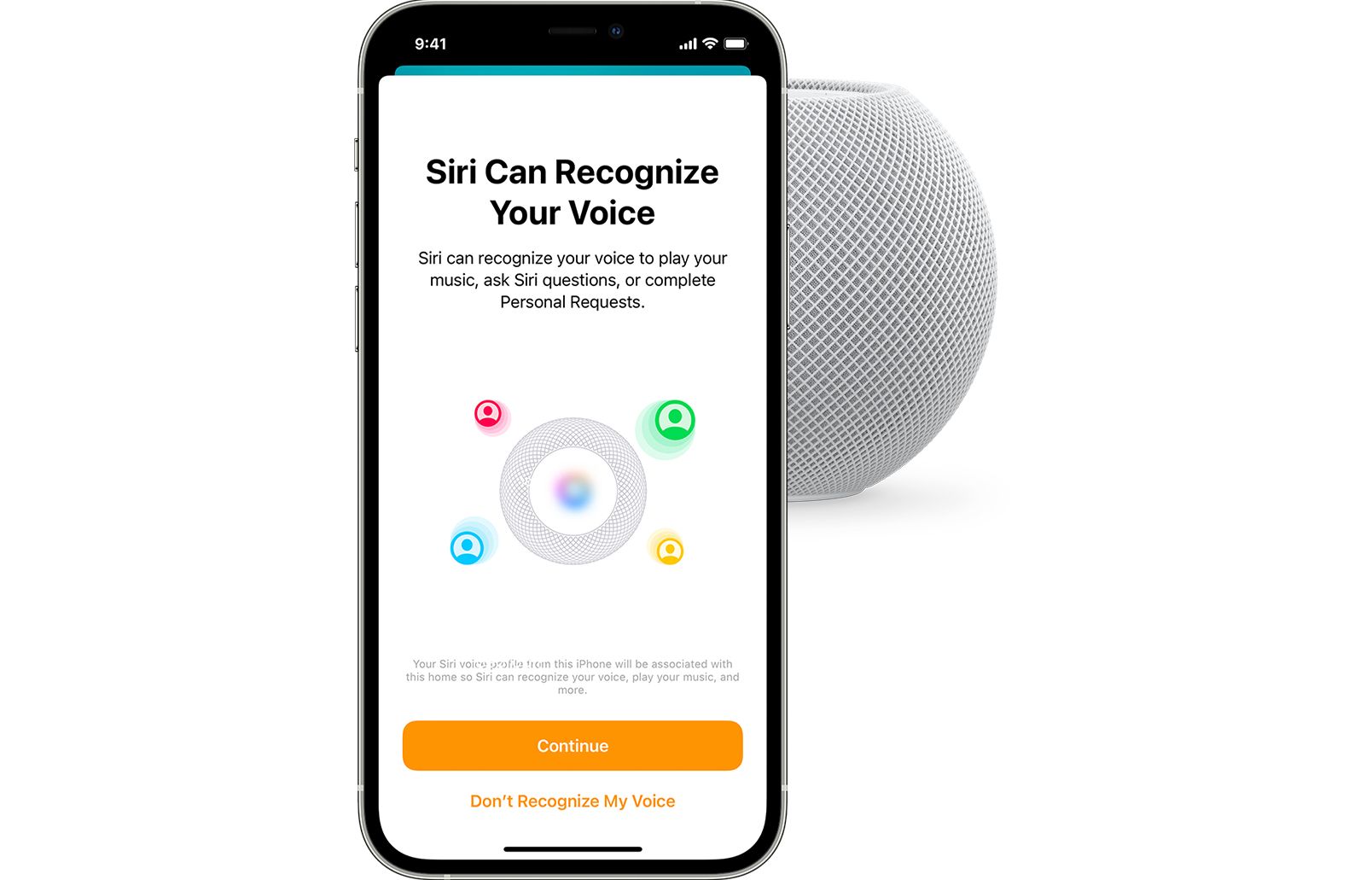 Źródło obrazu: Jabłko
Źródło obrazu: Jabłko
Dzięki głębokiej integracji HomePoda z ekosystemem Apple wystarczy kilka kliknięć lub krzyk, aby wykonywać, przekazywać i odbierać połączenia za pośrednictwem inteligentnego głośnika. Zanim jednak będzie to możliwe, musisz uporządkować kilka rzeczy.
Najpierw musisz upewnić się, że Twój iPhone lub iPad jest zaktualizowany do najnowszej wersji systemu iOS. Jeśli potrzebujesz pomocy w przyspieszeniu działania urządzenia, zapoznaj się z naszym przewodnikiem dotyczącym aktualizacji iPhone’a.

Jak można się spodziewać, musisz także zaktualizować swój HomePod lub HomePod mini. Musisz także włączyć Żądania osobiste, które znajdziesz po skonfigurowaniu rozpoznawania głosu na HomePodzie.
Na koniec musisz znajdować się blisko HomePoda oraz mieć włączone Wi-Fi i Bluetooth na swoim urządzeniu z systemem iOS, jeśli zdecydujesz się korzystać z funkcji Handoff. Mając to wszystko na uwadze, możesz wykonywać połączenia telefoniczne i rozmowy FaceTime za pośrednictwem HomePoda.
Jak nawiązać połączenie telefoniczne lub połączenie FaceTime za pośrednictwem HomePoda za pomocą Siri

Chociaż HomePod nie ma klawiatury numerycznej i wyświetlaczy pokazujących kontakty, nadal możesz wykonywać połączenia telefoniczne za pośrednictwem Siri. Wykonywanie połączeń to tylko jeden z wielu sposobów korzystania z Siri na HomePodzie.
W dowolnym momencie po prostu wypowiedz zdanie, np. „Hej, Siri, zadzwoń do mamy”, aby nawiązać standardowe połączenie telefoniczne za pośrednictwem HomePoda. Możesz także nawiązać połączenie FaceTime, mówiąc: „Hej Siri, mamo FaceTime”. Korzystając z dowolnej metody, będziesz wiedzieć, że zapytanie zadziałało, jeśli lampki stanu na HomePodzie zmienią pulsujący odcień zieleni.
Jeśli z jakiegoś powodu chcesz zadzwonić do osoby lub miejsca za pomocą starego numeru, możesz to zrobić, mówiąc: „Hej, Siri, zadzwoń pod numer 555-555-5555”. Jeśli po zastosowaniu tej metody połączenie zostanie zerwane, możesz szybko oddzwonić, mówiąc: „Hej, Siri, wybierz ponownie ostatni numer”.
Po zakończeniu połączenia możesz powiedzieć „Hej Siri, rozłącz się” lub „Hej Siri, zakończ połączenie”. Możesz także dotknąć górnej części wyświetlacza HomePoda lub użyć telefonu, aby zakończyć połączenie.
Jak odebrać przychodzące połączenie telefoniczne lub połączenie FaceTime
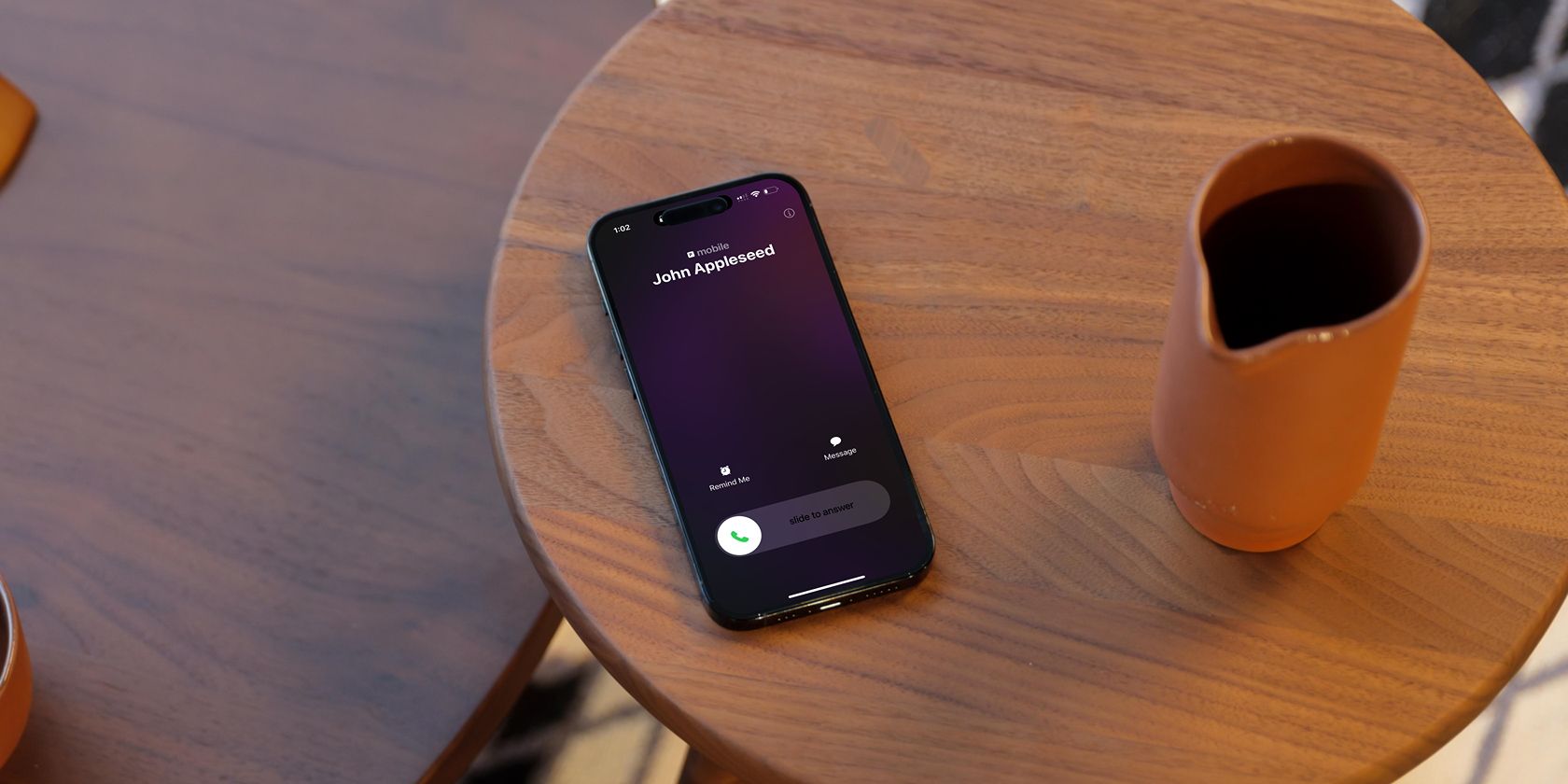
Podobnie jak w przypadku nawiązywania połączenia, możesz korzystać z wirtualnego asystenta Apple Siri, aby odbierać przychodzące połączenia telefoniczne i połączenia FaceTime. Gdy urządzenie dzwoni lub odtwarza sygnał, powiedz „Hej Siri, odbierz połączenie” lub „Hej Siri, odbierz telefon”.
Jeśli jesteś zbyt daleko, aby widzieć wyświetlacz iPhone’a lub iPada, możesz poprosić Siri o sprawdzenie, kto dzwoni, zanim odbierze. Po prostu powiedz: „Hej, Siri, kto dzwoni”. Twój HomePod natychmiast odpowie, podając imię i nazwisko osoby, jej miejsce lub numer telefonu.
Jak przenieść istniejące połączenie telefoniczne lub połączenie FaceTime
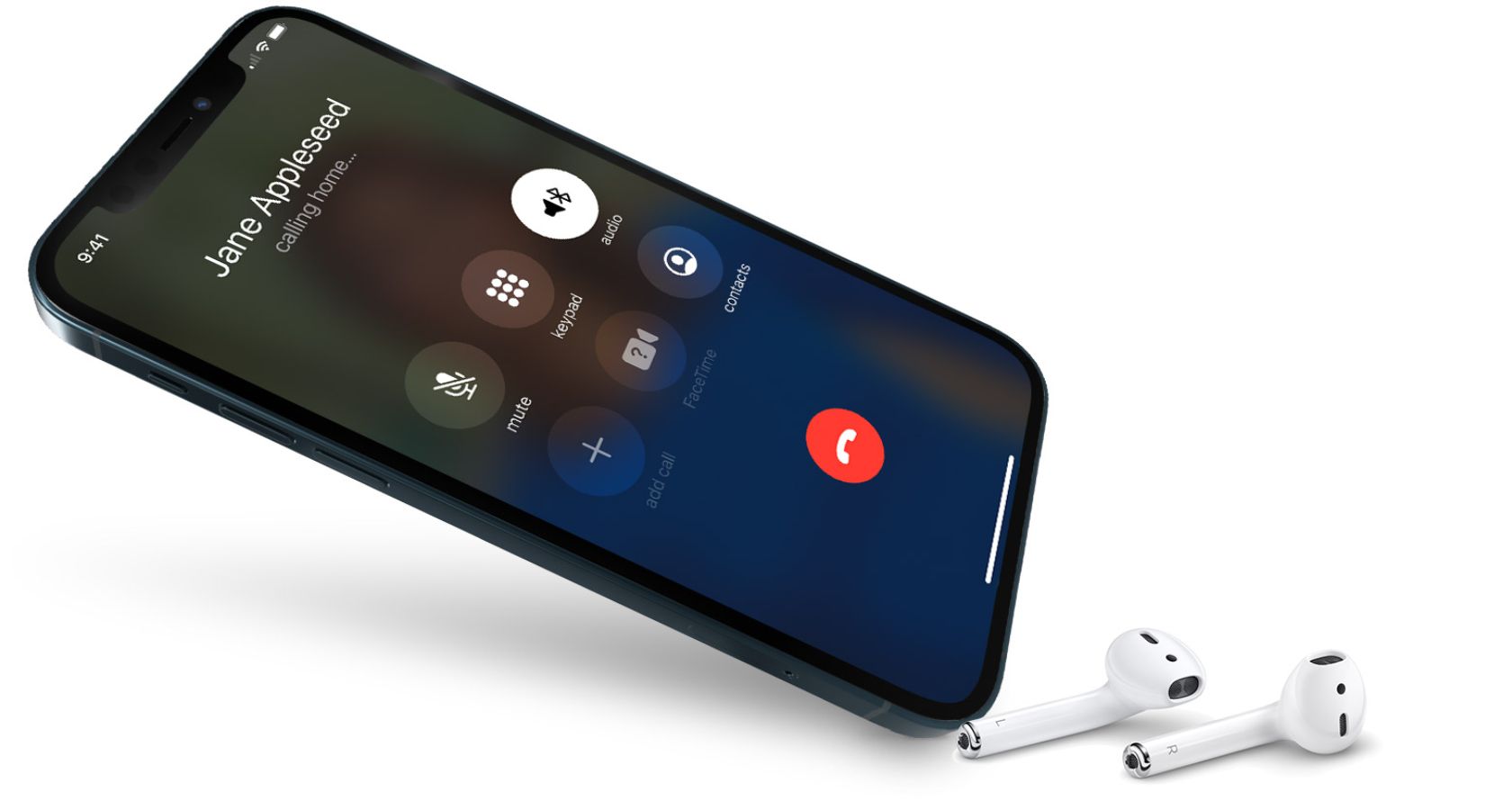 Źródło obrazu: Jabłko
Źródło obrazu: Jabłko
Jeśli rozmawiasz już przez telefon lub rozmawiasz przez FaceTime i zdecydujesz się korzystać z trybu głośnomówiącego, możesz to łatwo zrobić kilkoma dotknięciami. Podczas połączenia stuknij opcję Audio, a następnie stuknij nazwę HomePoda, do którego chcesz przenieść dane.
Dzięki magii Handoff możesz także płynnie przełączać się między iPhonem a HomePodem. Aby zainicjować funkcję Handoff, umieść iPhone’a nieco nad wyświetlaczem HomePoda, a następnie stuknij opcję Prześlij do HomePod.
Twój HomePod to idealny zestaw głośnomówiący
Teraz, gdy wiesz, jak używać HomePoda jako zestawu głośnomówiącego, możesz cieszyć się prawdziwymi rozmowami bez użycia rąk podczas następnego spotkania lub rozmawiać ze znajomymi.
Inteligentny głośnik Apple doskonale nadaje się także do angażowania wszystkich domowników w spotkania z krewnymi — oczywiście po zwróceniu ich uwagi za pomocą HomePoda jako interkomu.

